Tabl cynnwys
Os ydych chi'n chwilio am sut i angori celloedd yn Excel, yna rydych chi yn y lle iawn. Wrth ddefnyddio Excel, yn aml mae angen i ni ddefnyddio fformiwlâu lle mae'n rhaid i ni gyfrifo yn seiliedig ar werth sefydlog neu gell. Nid yw'r peth hwn yn bosibl heb angori'r celloedd. Yn yr erthygl hon, byddwn yn ceisio trafod sut i angori celloedd yn Excel.
Lawrlwythwch Gweithlyfr Ymarfer
Anchoring Cells.xlsxBeth Yw Angori yn Microsoft Excel?
Gyda'r swyddogaeth angori yn Microsoft Excel, gallwch gopïo fformiwlâu yn gyflym a'u gludo i'r celloedd o'ch dewis. Rhaid cymhwyso rhai fformiwlâu ar rai celloedd, ac mae angori yn caniatáu ichi gymhwyso'r fformiwla i lawer o gelloedd ar unwaith. Mae'r cyfeirnod cell a'r lleoliad ill dau yn sicr o aros yr un fath pan fyddwch chi'n copïo a chymhwyso fformiwla. Oherwydd ei fod yn effeithlon, yn hawdd ei ddefnyddio, ac yn gydnaws â chyfeirnodau celloedd cyffredin, fe'i cydnabyddir fel un o'r dewisiadau amgen a ddefnyddir amlaf gan Excel.
2 Gam Hawdd i Angori Celloedd yn Excel
Excel yn cynnig cwpl o gamau i angori celloedd. Mae'r camau'n hawdd iawn i'w cymhwyso.
1. Mewnosod Fformiwla
Mae angen i ni fewnosod fformiwla yn gyntaf i angori celloedd. Gallwn fewnosod unrhyw fath o fformiwla yn unol â'n gofynion yn seiliedig ar werth sefydlog neu gell.
Tybiwch, mae gennym y set ddata ganlynol o'r enw Mewnosod Fformiwla. Mae ganddo benawdau colofn fel Rhif y Gangen, Swm y Gwerthiant.Y Pris Fesul Unedyw $25sy'n digwydd yng nghell G5. Os oes angen i ni ddarganfod Cyfanswm Prisyng Ngholofn D, mae'n rhaid i ni luosi Swm y Gwerthiantâ Pris Fesul Uned. Ac yma mae angen i ni angori ein celloedd. 
=C5*G5Yma, C5 yw'r Swm Gwerthiant cyntaf a G5 yw'r Pris Fesul Uned .

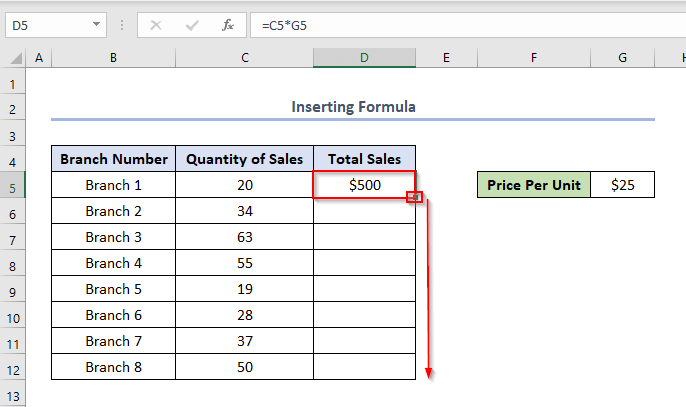
- Yn y pen draw, fe welwn fod yr holl allbynnau yn 0 .
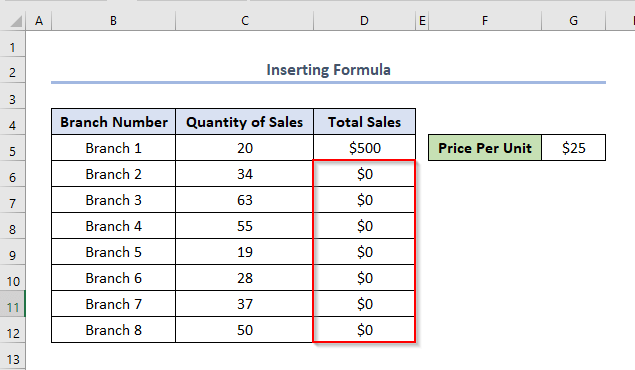
Dyna pam mae angen i ni drwsio'r Pris Fesul Uned yn fformiwla pob colofn drwy ei angori.
2 Defnyddio Cyfeirnod Absoliwt/Arwydd Doler i Angori
Gallwn ddefnyddio'r arwydd doler ( $ ) i angori'r celloedd. I ychwanegu arwydd y ddoler yn y ffigwr ysgrifennwch y fformiwla =C5*G5 yn gyntaf ac yna pwyswch yr allwedd F4 wrth roi'r cyrchwr ar G5 . Felly, daw'r fformiwla.
 1>
1>
- Nawr, os ydym am groeswirio beth sydd wedi digwydd yma, cliciwch ar unrhyw un o gelloedd yr allbynnau, a gwasgwch F2 i weld y fformiwla. Yn achos y gell D6 , gallwn weld mai'r fformiwla yw. Nid yw Pris Fesul Uned wedi newid gyda newid y gell cyfeirio. Mae wedi digwydd oherwydd angori'r gell.


